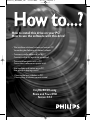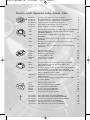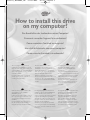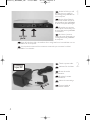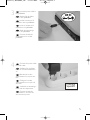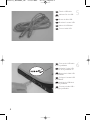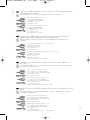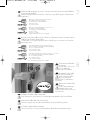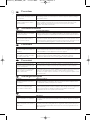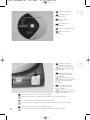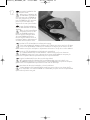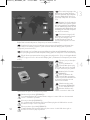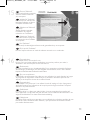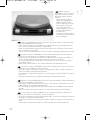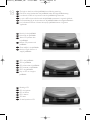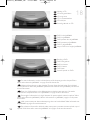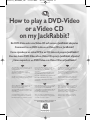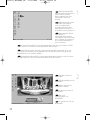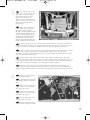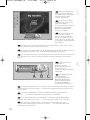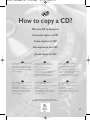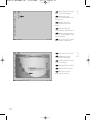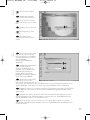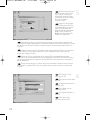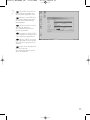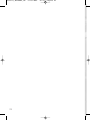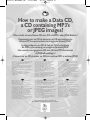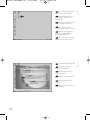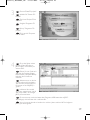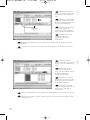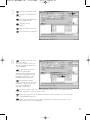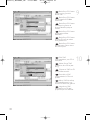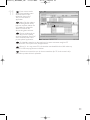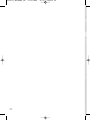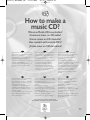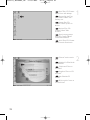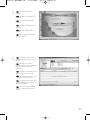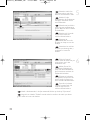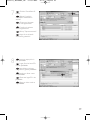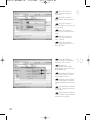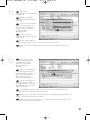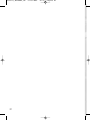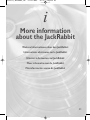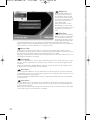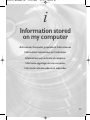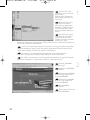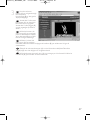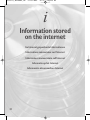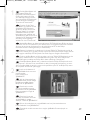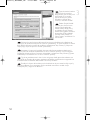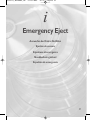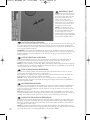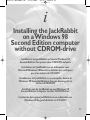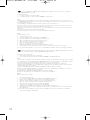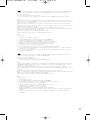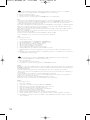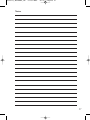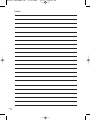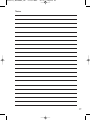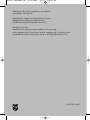Philips JR32RWDV-00M Manuale utente
- Categoria
- Unità disco ottico
- Tipo
- Manuale utente
Questo manuale è adatto anche per
La pagina si sta caricando...

Installation How to install this drive on my computer? 3
Installation Das Anschließen des Laufwerks an einen Computer 3
Installation Comment raccorder l’appareil à un ordinateur 3
Installazione Come connettere l'unità ad un computer 3
Installeren Hoe sluit ik de brander aan op een computer? 3
Instalación Cómo conectar la unidad al ordenador 3
Video How to play a DVD-Video or a Video CD on my JackRabbit?17
Video Wie eine DVD-Video oder eine Video-CD auf meinem
JackRabbit abspielen? 17
Vidéo Comment lire un DVD vidéo ou un Video-CD sur
JackRabbit? 17
Video Come riprodurre un video DVD o un CD video sul proprio
JackRabbit 17
Video Hoe kan ik een DVD-Video of een Video CD op mijn
JackRabbit afspelen? 17
Vídeo ¿Cómo reproducir un DVD-Video o un Video CD en el
JackRabbit? 17
Copy How to copy a CD? 21
Kopieren Wie eine CD zu kopieren? 21
Copie Comment copier un CD? 21
Copia Come copiare un CD? 21
Kopiëren Hoe kopieer ik een CD? 21
Copia ¿Cómo copiar un CD? 21
Data How to make a CD containing data, MP3s or JPEGS? 27
Daten Wie erstelle ich eine CD, die Daten, MP3s oder
JPEG-Bilder enthält? 27
Données Comment graver un CD qui doit contenir des données,
des fichiers MP3 ou des images au format JPEG? 27
Dati Come masterizzare un CD che deve contenire dati, file
MP3 o immagini in formato JPEG? 27
Gegevens Hoe maakt u een CD met gegevens-, MP3- of
JPEG-bestanden? 27
Datos ¿Cómo crear un CD que contenga datos, archivos MP3
o archivos JPEG? 27
Music How to make a music CD? 35
Musik Wie einer Musik-CD zu erstellen? 35
Musique Comment créer un CD audio? 35
Musica Come creare un CD Musicale? 35
Muziek Hoe maak ik zelf muziek-CD's? 35
Música ¿Cómo crear un CD de música? 35
Information More information about my JackRabbit 43
Information Mehr Informationen über meinen JackRabbit 43
Information Informations ultérieures à propos du JackRabbit. 43
Informazione Ulteriori informazioni sul JackRabbit 43
Informatie Verdere informatie over mijn JackRabbit 43
Información Más información acerca de mi JackRabbit 43
Contents - Inhalt - Sommaire - Indice - Inhoud - Índice
2
?
39329.0_JR32RWDV_ZW 13-03-2003 16:24 Pagina 2

3
The next pages show you how to
install your new JackRabbit on the PC.
Since there are many brands and types
of PC's available, the next photographs
show only examples on how your drive
could be installed.
For specific information on your PC,
please refer to your PC manual or
contact your local dealer.
Auf den nächsten Seiten wird
beschrieben, wie Sie Ihren neuen
JackRabbit in den PC einbauen können.
Da es viele verschiedene PC-Marken
und –Typen gibt, zeigen die folgenden
Fotos nur Beispiele dafür, wie Ihr
Laufwerk eingebaut werden kann.
Für spezielle Informationen zu Ihrem PC
beachten Sie bitte Ihr PC-Handbuch,
oder wenden Sie sich an Ihren Händler
vor Ort.
Les pages qui suivent illustrent la
procédure d’installation de votre
nouveau graveur JackRabbit dans
l’ordinateur.
Il existe un grand nombre de marques
et de modèles d’ordinateurs. Les photos
suivantes ne sont présentées qu’à titre
d’illustration de la procédure à suivre
pour installer l’appareil.
Pour des informations spécifiques sur
votre ordinateur, reportez-vous à son
mode d’emploi ou contactez votre
revendeur.
Nelle prossime pagine verranno date
informazioni su come installare
JackRabbit sul PC.
Poiché esistono molte marche e tipi di
PC, le prossime foto mostreranno solo
esempi di come l'unità possa essere
installata.
Per informazioni specifiche sul proprio
PC, fare riferimento al manuale PC o
rivolgersi al proprio rivenditore locale.
De volgende pagina's beschrijven het
installeren van de nieuwe JackRabbit in
uw PC. Omdat er vele soorten en
merken computers zijn, zullen de hierna
volgende afbeeldingen hoogstwaar-
schijnlijk niet exact overeenkomen met
uw eigen situatie. Ze dienen slechts ter
illustratie van het installeren.
Raadpleeg voor specifieke informatie
over uw eigen computer de handleiding
van uw PC, of neem contact op met uw
leverancier.
Las páginas siguientes muestran cómo
instalar su nueva JackRabbit en el PC.
de ordenadores personales
disponibles, las fotografías siguientes
muestran sólo algunos ejemplos de
cómo podría instalarse la unidad.
Para obtener información específica
sobre su ordenador personal, por favor
consulte el manual de su PC o póngase
en contacto con su distribuidor local.
UK D F
I NL E
How to install this drive
on my computer?
Das Anschließen des Laufwerks an einen Computer?
Comment raccorder l’appareil à un ordinateur?
Come connettere l'unità ad un computer?
Hoe sluit ik de brander aan op een computer?
Cómo conectar la unidad a un ordenador?
3
39329.0_JR32RWDV_ZW 13-03-2003 16:24 Pagina 3

4
At the left side, you will
find the plugs you need for
connecting your JackRabbit to
your computer.
An der linken Seite fin-
den Sie die Stecker, die Sie für
den Anschluss Ihres JackRabbit
an Ihren Computer benötigen.
À gauche vous pouvez
voir les prises nécessaires pour
le raccordement du JackRabbit
à l’ordinateur.
A sinistra si possono
vedere le prese necessarie per
il collegamento del JackRabbit
al computer.
Aan de linkerkant vindt u de stekkers die u nodig heeft voor het verbinden van uw
JackRabbit met uw computer
A la izquierda encontrará los conectores necesarios para conectar la unidad
JackRabbit a su ordenador
UK
D
F
I
NL
E
Ta ke the power cable.
Nehmen Sie das Netz-
kabel
Prenez le cordon
d’alimentation.
Prendere il cavetto
d’alimentazione.
Neem de netvoedings-
kabel.
Tome el cable de
alimentación eléctrica
UK
D
F
I
NL
E
2
1
DC 12V
JACK
USB
D
R
IV
E
Country
Specific
39329.0_JR32RWDV_ZW 13-03-2003 16:24 Pagina 4

Insert the power cable in
the JackRabbit.
Stecken Sie das Netz-
kabel in den JackRabbit.
Insérez le cordon d’ali-
mentation dans le JackRabbit.
Inserire il cavetto d’ali-
mentazione nel JackRabbit.
Steek de netvoedings-
kabel in de JackRabbit.
Conecte el cable de
alimentación en la unidad
JackRabbit.
UK
D
F
NL
E
Connect the power cable
to a wall outlet.
Schließen Sie das Netz-
kabel an eine Wandsteckdose
an.
Branchez le cordon
d’alimentation à une prise sec-
teur.
Collegare il cavetto
d’alimentazione a una spina di
corrente.
Verbind the netvoedings-
kabel met een stopcontact.
Conecte el cable de
alimentación a una toma de
corriente de la pared.
UK
D
F
I
NL
E
4
3
5
Country
Specific
I
39329.0_JR32RWDV_ZW 13-03-2003 16:24 Pagina 5

6
Ta ke the USB cable.
Nehmen Sie das USB-
Kabel.
Prenez le câble USB.
Prendere il cavetto USB.
Neem de USB-kabel.
Tome el cable USB.
UK
D
F
I
NL
E
Connect the USB cable
to your JackRabbit.
Schließen Sie das USB-
Kabel an Ihren JackRabbit an.
Raccordez le câble USB
au JackRabbit.
Collegare il cavetto USB
al JackRabbit.
Verbind the USB-kabel
met uw JackRabbit.
Conecte el cable USB a
su equipo JackRabbit.
UK
D
F
I
NL
E
6
5
+
39329.0_JR32RWDV_ZW 13-03-2003 16:24 Pagina 6

Search for the USB connector on your PC. Note the difference between the fast
USB 2.0 and the slow USB 1.
When using USB 1.x, you can not play DVD-video as this is too slow.
Fast USB 2.0 maximum speeds:
32x writing on CD-Recordable
10x rewriting on CD-ReWritable
40x reading on CD
12x reading on DVD
Slow USB 1.0 or 1.1 maximum speeds:
4x writing on CD-Recordable
4x rewriting on CD-ReWritable
6x reading on CD
0,7x reading on DVD
Playing DVD-video not possible
UK
D
I
7
7
Suchen Sie den USB-Anschluss an Ihrem PC. Beachten Sie den Unterschied
zwischen dem schnellen USB 2.0 und dem langsamen USB 1.
Wenn Sie USB 1.x verwenden, können Sie keine DVD-Videos abspielen, da es zu
langsam ist.
Maximale Geschwindigkeiten des schnellen USB 2.0:
32x Schreiben auf CD-R
10x Schreiben auf CD-RW
40x Lesen von CD
12x Lesen von DVD
Maximale Geschwindigkeiten des langsamen USB 1.0 oder 1.1:
4x Schreiben auf CD-R
4x Schreiben auf CD-RW
6x Lesen von CD
0,7x Lesen von DVD
Abspielen von DVD-Video nicht möglich
Trouvez le port USB du PC. Notez la différence entre le rapide USB 2.0 et le
lent USB 1.
Si vous utilisez l’USB 1.x, vous ne pourrez pas lire les DVD-vidéo,à cause de la lenteur
de ce type de raccordement.
Vitesses maximum du rapide USB 2.0 :
32x en écriture pour les CD-R gravables
10x en écriture pour les CD-RW réinscriptibles
40x en lecture des CD
12x en lecture des DVD
Vitesses maximum du lent USB 1.0 ou 1.1 :
4x en écriture pour les CD-R gravables
4x en écriture pour les CD-RW réinscriptibles
6x en lecture des CD
0,7x en lecture des DVD
La lecture des DVD-vidéo n’est pas donc possible.
Individuare il porto USB del PC. Notate la differenza tra il rapido USB 2.0 e il lento
USB 1.
Se si utilizza l’USB 1.x, non si potranno riprodurre i video su DVD, data la lentezza di
questo tipo di collegamento.
Velocità massime del veloce USB 2.0:
32x in scrittura su CD-R masterizzabili
10x in riscrittura su CD-RW rimasterizzabili
40x in lettura di CD
12x in lettura di DVD
Velocità massime del lento USB 1.0 o 1.1:
4x in scrittura su CD-R masterizzabili
4x in riscrittura su CD-RW rimasterizzabili
6x in lettura di CD
0,7x in lettura di DVD
La riproduzione di video su DVD non è quindi possibile
F
39329.0_JR32RWDV_ZW 13-03-2003 16:24 Pagina 7
La pagina si sta caricando...

9
9
Precautions
What to do.
We recommend you to remove all previous or other CD recording software and
DVD reading software to avoid interference between different software packages
and software versions.
If one drive requires "NERO" software while the other drive requires "Easy CD
Creator" software for burning CDs, the accompanying "InCD" and "Direct CD"
software will interfere with each other. Leave out one of the two software
programs, either InCD or Direct CD.
Do you have...
...CD recording software or DVD
reading software already present on
your computer?
..more than one CD-Recorder or a
software conflict between "InCD"
and "Direct CD"?
UK
D
F
Vorsichtsmaßnahmen
Vorsichtsmaßnahmen
Wir empfehlen, dass Sie alle vorherigen oder anderen Softwareanwendungen für das
Brennen von CDs und Lesen von DVDs deinstallieren, um Störungen zu vermeiden,
die aufgrund verschiedener Softwarepakete und Softwareversionen auftreten können.
Wenn eines der Laufwerke die Software "NERO" erfordert, während das andere
Laufwerk die Software "Easy CD Creator" für das Brennen von CDs erfordert, stören
sich die beigefügten Softwareprogramme "InCD" und "Direct CD". Verzichten Sie auf
eines der beiden Softwareprogramme, entweder auf InCD oder Direct CD.
Haben Sie...
...bereits Software für das Brennen
von CDs oder das Lesen von DVDs
auf Ihrem Computer?
...mehr als einen CD-Rekorder oder
einen Softwarekonflikt zwischen
"InCD" und "Direct CD"?"?
Précautions
Conseil
Désinstallez tous les logiciels de gravure de CD ou de lecture de DVD déjà installés
sur votre ordinateur, afin d’éviter toute interférence entre ces logiciels et les logiciels
du CD d’installation ou entre différentes versions des logiciels.
Si un graveur exige le logiciel Nero tandis que l’autre nécessite Easy CD Creator
pour graver des CD, les logiciels auxiliaires InCD et Direct CD se gêneront
mutuellement. Abandonnez un de ces deux logiciels : InCD ou Direct CD.
Situation
Des logiciels de gravure de CD ou
de lecture de DVD sont installés sur
l’ordinateur.
Plusieurs logiciels de gravure de CD
sont installés ou il existe un conflit
entre InCD et Direct CD.
Precauzioni
Soluzione
Si raccomanda di eliminare tutti gli altri software per la scrittura dei CD e per la
lettura dei DVD per evitare interferenze fra i vari pacchetti e versioni software.
Se un'unità ha bisogno del software "NERO" mentre l'altra unità richiede "Easy CD
Creator" per la masterizzazione dei CD, i software "InCD" e "Direct CD"
entreranno in conflitto reciproco. Escludere uno dei due programmi software, InCd
oppure Direct CD.
Situazione
Il software per la scrittura dei CD o
il software di lettura dei DVD è già
presente sul computer.
Presenza di più di un masterizzato-
re Cd o conflitto di software fra
"InCD" e "Direct CD"
Qué hacer.
Le recomendamos que quite todos los programas anteriores de grabación de CD y
de lectura de DVD para evitar interferencias entre los distintos paquetes y versiones
de software.
Si alguna unidad requiere el software "NERO" mientras otra unidad requiere el soft-
ware "Easy CD Creator" para grabar CD, los programas "InCD" y "Direct CD" que se
incluyen producirán interferencias entre si. Deje uno de los dos programas, bien sea
InCD o Direct CD.
¿Tiene...
...ya instalado software de grabación
de CD o de DVD en su ordenador?
...más de un grabador de CD un
conflicto de software entre "InCD" y
"Direct CD"?
E
I
Voorzorgsmaatregelen
Wat u moet doen.
We raden u aan alle vorige en andere versies van CD-brandersoftware en
DVD-afspeelsoftware te verwijderen. Dit om te voorkomen dat er conflicten tussen
de verschillende software(versies) kunnen ontstaan.
Als de ene brander "NERO"-software gebruikt terwijl de andere brander "Easy CD
Creator"-software gebruikt om CD's te branden, zullen de bijbehorende programma's
"InCD" en "Direct CD" met elkaar in conflict komen. Installeer één van beide
programma's niet, kies voor òf InCD òf voor Direct CD.
Heeft u ...
... nu al CD-brandersoftware of
DVD-afspeelsoftware op uw com-
puter staan?
...meer dan één CD-brander in uw
PC of is er een softwareconflict
tussen "InCD" en "Direct CD"?
NL
39329.0_JR32RWDV_ZW 13-03-2003 16:24 Pagina 9

Open the drive by
pushing the Open button.
Skip this step if you use
Microsoft Windows 98
Second Edition.
Öffnen Sie das Lauf-
werk,indem Sie die Öffnen-
Taste drücken
Überspringen Sie diesen
Schritt, wenn Sie Microsoft
Windows 98 Second Edition
verwenden.
Ouvrez la trappe du
lecteur en appuyant sur le
bouton "Open".
Sautez ce pas si vous uti-
lisez Microsoft Windows
98 Deuxième Édition.
Aprite il lettore premendo sul pulsante "Open".
Saltare questa fase se si utilizza Microsoft Windows 98 Seconda Edizione
Open de drive door te drukken op de Open-knop.
Sla deze stap over als u gebruikmaakt van Microsoft Windows 98 Second Edition.
Abra la unidad pulsando el botón Open (Abrir).
Vaya al paso siguiente si utiliza Microsoft Windows 98 Segunda Edición.
10
Ta ke the Install disc.
Nehmen Sie die
Installations-CD.
Prenez le CD
d’installation.
Prendete il CD
d’installazione.
Neem de Installatieschijf.
Tome el disco de
instalación.
UK
D
F
I
NL
E
UK
D
F
I
NL
E
11
10
39329.0_JR32RWDV_ZW 13-03-2003 16:24 Pagina 10

Insert the installation disc
and close the cover.
When you use Windows 98
Second Edition, you will have
to put the disc into a CDROM dri-
ve in your computer. If you do not
have a CDROM in your computer,
please refer to the More Info
chapter at the end of this booklet.
Legen Sie die Installations-
CD ein und schließen Sie die Ab-
deckung.
Wenn Sie 98 Second Edition
verwenden, müssen Sie die
CD in ein CDROM-Laufwerk in
Ihrem Computer einlegen.Wenn
Sie kein CDROM-Laufwerk an
Ihrem Computer haben, sehen Sie
im Kapitel "Weitere Informationen"
am Ende dieser Broschüre nach.
Insérez le CD d’installation et refermez la trappe.
Si vous utilisez Microsoft Windows 98 Deuxième Édition, vous devrez insérer le CD dans
un lecteur de CD-ROM de l’ordinateur. Si l’ordinateur ne dispose pas de lecteurs de CD-
ROM, veuillez vous référer au Chapitre « Informations ultérieures » à la fin de ce même Manuel.
Inserire il CD d’installazione e richiudere lo sportellino.
Se si utilizza Windows 98 Seconda Edizione, si dovrà inserire il CD in un lettore di
CD-ROM del computer. Se non si dispone di un lettore di CD-ROM nel computer, far
riferimento al capitolo Ulteriori informazioni alla fine di questo Manuale.
Leg de installatieschijf in de drive en sluit het deksel.
Als u gebruikmaakt van Windows 98 Second Edition, dan moet u de schijf in een
CD-ROM-drive leggen in uw computer.Als u geen CD-ROM-drive heeft in uw computer,
ga dan naar het hoofdstuk Meer Informatie aan het eind van dit boekje.
Introduzca el disco de instalación y cierre la cubierta.
Si utiliza Windows 98 Segunda Edición, tendrá que poner el disco en un lector de CD-
ROM de su ordenador. Si no tiene CD-ROM en su ordenador,por favor consulte el capítulo Más
información al final de esta guía.
UK
D
F
I
E
12
11
NL
39329.0_JR32RWDV_ZW 13-03-2003 16:24 Pagina 11

12
Choose your product (the
JR32RWDV).
If you use Windows 98
Second Edition, please plug
in the USB cable now as described
in step 6 and choose your product.
Wählen Sie Ihr Produkt
(den JR32RWDV).
Wenn Sie Windows 98
Second Edition verwenden,
stecken Sie jetzt das USB-Kabel wie
in Schritt 6 beschrieben ein und
wählen Sie Ihr Produkt.
Sélectionnez le produit
(dans cet exemple, JR32RWDV).
Si vous utilisez Microsoft
Windows 98 Deuxième
Édition, raccordez le câble USB
comme décrit au pas 6 et sélectionnez le produit.
Selezionare il prodotto (JR32RWDV).
Se si utilizza Windows 98 Seconda Edizione, collegare il cavetto USB come descritto dalla
Fase 6 e selezionare il prodotto.
Kies uw product (de JR32RWDV).
Als u gebruikmaakt van Windows 98 Second Edition, plug dan de USB-kabel nu in zoals
beschreven in stap 6 en kies uw product.
Elija su producto (la unidad JR32RWDV).
Si utiliza Windows 98 Segunda Edición, por favor conecte el cable USB ahora según se
describe en el Paso 6 y elija su producto.
UK
D
F
I
NL
E
14
Choose the language to be
displayed in the Setup program.
(If not, double-click "My Computer",
then the "Philips RW" drive icon
and finally "Setup.exe" to start the
CD.)
Wählen Sie die Sprache für
das Installationsprogramm. (Sollte
dies nicht geschehen, doppelklicken
Sie auf "Arbeitsplatz", dann auf das
Laufwerkssymbol "Philips RW" und
schließlich auf die Datei Setup.exe",
um die CD zu starten.)
Choisissez la langue à affi-
cher dans le programme d’instal-
lation. (Si ce n'est pas le cas,
double-cliquez sur Poste de
travail, double-cliquez sur l'icône
Philips RW et double-cliquez sur Setup.exe pour lancer l'installation.)
Scegliere la lingua che sarà visualizzata nel programma di installazione. (altrimenti fare
doppio clic su "risorse del computer", quindi sull'icona dell'unità "Philips_RW" e quindi su
"Setup.exe" per avviare il CD).
Kies de taal voor het Setup-programma.(Start de cd niet vanzelf, dubbelklik dan achtereen-
volgens op de pictogrammen "Deze computer", "Philips_RW" en "Setup.exe" om de cd te starten.)
Elija el idioma que aparecerá en el programa de configuración. (Si no es así,haga doble clic
en "Mi PC", luego en el icono de la unidad "Philips_RW" y finalmente en "Setup.exe" para iniciar
el CD.)
D
F
I
NL
13
UK
E
39329.0_JR32RWDV_ZW 13-03-2003 16:24 Pagina 12
La pagina si sta caricando...
La pagina si sta caricando...

18
15
No disc in the JackRabbit
Keine Disk im JackRabbit
Aucun CD présent dans
le JackRabbit
Nessun CD presente nel
JackRabbit
Geen schijfje in de JackRabbit
No hay ningún disco en el
equipo JackRabbit
UK
D
F
I
NL
E
CD in the JackRabbit
CD im JackRabbit
CD présent dans le JackRabbit
CD presente nel JackRabbit
CD in de JackRabbit
Hay un CD en el equipo
JackRabbit
Reading a CD
CD wird gelesen
CD en lecture
CD in lettura
CD lezen
Se está leyendo un CD
The leds on the front of the JackRabbit have following meaning:
Die LEDs an der Vorderseite des JackRabbit haben die folgende Bedeutung:
Les témoins à DEL sur le panneau avant du JackRabbit signifient cela:
Le spie a LED sul pannello frontale del JackRabbit presentano i seguenti significati:
De controlelampjes aan de voorkant van de JackRabbit hebben de volgende betekenis:
Los indicadores LED en el frontal del equipo JackRabbit tienen el siguiente
significado::
UK
D
F
I
NL
E
UK
D
F
I
NL
E
UK
D
F
I
NL
E
39329.0_JR32RWDV_ZW 13-03-2003 16:24 Pagina 15
La pagina si sta caricando...

The application software used here is:
PowerDVD from CyberLink
17
This manual shows an example of how
to play a DVD Video or a Video CD on
your JackRabbit.
You can only watch video if your
JackRabbit is attached to a working
USB 2 connector!
A USB 1.x connection does not allow to
transfer enough data for watching video.
Dieses Handbuch zeigt an einem
Beispiel, wie eine DVD-Video oder eine
Video-CD in Ihrem JackRabbit abge-
spielt wird.
Sie können nur Videos ansehen, wenn
Ihr JackRabbit an einen funktionieren-
den USB 2-Anschluss angeschlossen ist!
Ein USB 1.x-Anschluss kann nicht
genug Daten übertragen, um Videos
anzusehen.
Ce Manuel présente un exemple de
comment lire un DVD-vidéo ou un
Vidéo-CD sur le JackRabbit.
Vous pouvez lire un disque vidéo seule-
ment si le JackRabbit est raccordé à un
port USB 2 qui fonctionne !
Un raccordement de type USB 1.x ne
permet pas un transfert de données
assez rapide pour pouvoir lire un disque
vidéo.
Questo Manuale illustra un esempio di
come riprodurre un DVD Video o un
Video CD sul JackRabbit.
Si può guardare un video soltanto se il
JackRabbit è collegato a un porto USB
2 funzionante!
Un collegamento di tipo USB 1.x non
permette un trasferimento di dati ab-
bastanza rapido per guardare un video.
Deze handleiding laat u een voorbeeld
zien hoe u een DVD of een Video-CD
kunt afspelen op uw JackRabbit.
U kunt alleen een DVD bekijken als uw
JackRabbit is verbonden met een wer-
kende USB 2-aansluiting!
Met een USB 1.x-verbinding kunnen
niet genoeg data worden overgebracht
om naar een DVD te kijken.
Este manual muestra un ejemplo de
cómo reproducir un DVD Vídeo o un
Vídeo CD en su equipo JackRabbit.
Sólo podrá ver vídeo si su equipo
JackRabbit está conectado mediante
una conexión USB 2 operativa.
Una conexión USB 1.x no permite
transferir datos suficientes para ver
vídeo.
UK D F
I NL E
How to play a DVD-Video
or a Video CD
on my JackRabbit?
Ein DVD-Video oder eine Video-CD auf meinem JackRabbit abspielen
Comment lire un DVD vidéo ou un Video-CD sur JackRabbit?
Come riprodurre un video DVD o un CD video sul proprio JackRabbit?
Hoe kan ik een DVD-Video of een Video CD op mijn JackRabbit afspelen?
¿Cómo reproducir un DVD-Video o un Video CD en el JackRabbit?
39329.0_JR32RWDV_ZW 13-03-2003 16:24 Pagina 17

18
Normally, PowerDVD
will start automatically when a
Video DVD is inserted.
If this is not the case, start
"PowerDVD" from the
desktop.
Normalerweise startet
PowerDVD automatisch,
wenn eine Video-DVD
eingelegt wird.Wenn dies
nicht der Fall ist, starten Sie
PowerDVD vom Desktop aus.
Normalement, Power
DVD démarre
automatiquement lors de
l’introduction d’un DVD vidéo
dans le lecteur. Si ce n’est pas
le cas, lancez PowerDVD à
partir du bureau.
In genere PowerDVD si avvia automaticamente quando viene inserito un DVD
video.Se ciò non accadesse, avviare PowerDVD dalla scrivania.
Normaal gesproken start het programma PowerDVD automatisch als er een
video-DVD in het station wordt geplaatst. Is dit niet het geval, start het programma
PowerDVD dan vanaf het bureaublad.
Normalmente PowerDVD se inicia automáticamente cuando se coloca un disco
de vídeo DVD. Si no fuera así, inicie PowerDVD desde el escritorio.
The start screen of
PowerDVD.
Der Startbildschirm von
PowerDVD.
L’écran d’accueil de
PowerDVD s’affiche.
La finestra di avvio di
PowerDVD.
Dit is het
openingsscherm van
PowerDVD.
La pantalla de inicio de
PowerDVD.
2
1
UK
F
I
NL
E
UK
F
I
NL
E
D
D
39329.0_JR32RWDV_ZW 13-03-2003 16:24 Pagina 18

19
The first time you put a
DVD-Video in your drive, you
will have to choose a region.
Please choose the correct
region (see also step 4).
After you have set the region,
you can change it 4 more times
(the last setting will remain
permanent).
Wenn Sie erstmals ein
DVD-Video in Ihr Laufwerk
einlegen, müssen Sie eine
Region auswählen. Bitte wählen
Sie die richtige Region (siehe
auch Schritt 4). Nachdem Sie
die Region eingestellt haben,
können Sie sie noch 4 Mal
ändern (die letzte Einstellung
bleibt dauerhaft gespeichert).
La première fois que vous introduisez un DVD vidéo dans le lecteur, vous devez
choisir une région. Sélectionnez la région géographique correcte (voir le pas 4). Une fois
la région définie, vous pouvez la modifier 4 fois. Le dernier réglage sera définitif.
La prima volta che si inserisce un video DVD nell'unità, si dovrà scegliere un paese.
Selezionare la regione geografica corretta (vedere anche la Fase 4). Dopo aver
impostato il paese, si potrà cambiarlo ancora 4 volte (l'ultima impostazione sarà quella
che rimarrà permanentemente).
De eerste keer dat u een DVD-Video in het station plaatst, moet u een regio
kiezen. Kies de juiste regio (zie ook stap 4). Heeft u eenmaal een regio gekozen,dan kunt
u hem nog maximaal 4 keer veranderen (na die 4 wijzigingen kunt u de regio-instelling
nooit meer veranderen en blijft de als laatste gekozen regio gelden).
La primera vez que coloca un DVD-Video en la unidad tendrá que elegir una
región. Por favor elija la región correcta (vea también el Paso 4). Una vez configurada la
región podrá cambiarla 4 veces más (la última configuración quedará como permanente).
UK
D
F
I
NL
E
3
Check this map for the
correct region setting.
In dieser Karte finden Sie
die richtigen Regionseinstellun-
gen.
Vérifier cette carte géo-
graphique pour une sélection
correcte de la région.
Verificare questa carta
geografica per una regolazione
corretta della regione.
Kijk op deze kaart voor
de juiste regio-instelling
Compruebe este mapa
para localizar la región correcta
UK
D
F
I
NL
E
4
39329.0_JR32RWDV_ZW 13-03-2003 16:24 Pagina 19
La pagina si sta caricando...

21
The application software used here is
Easy CD Creator 5 Basic from Roxio Software
How to copy a CD?
Wie eine CD zu kopieren?
Comment copier un CD?
Come copiare un CD?
Hoe kopieer ik een CD?
¿Cómo copiar un CD?
This manual shows an example of how
to copy a CD.
This product is for personal use only.
Unauthorized duplication and distribu-
tion of copyrighted materials is a viola-
tion of copyright law.
In diesem Handbuch wird an einem
Beispiel gezeigt, wie eine CD kopiert
wird.
Dieses Produkt ist nur für den
persönlichen Gebrauch.
Die ungenehmigte Vervielfältigung und
der Vertrieb von urheberrechtlich
geschützten Materialien stellt eine
Verletzung des Urheberrechts dar.
Ce manuel illustre la procédure de
copie d’un CD.
Ce produit est à usage personnel
exclusivement.
Toute duplication et diffusion non
autorisée de matières soumises au droit
d’auteur et de copie (copyright)
constituent une violation de la loi sur les
droits d’auteur et de copie (copyright).
Questo manuale contiene informazioni
su come copiare un CD.
Questo prodotto è destinato ad un uso
esclusivamente personale.
La duplicazione e la distribuzione di
materiali protetti dal diritto d'autore
rappresentano una violazione della
legge sul copyright.
Deze handleiding beschrijft het
kopiëren van een CD.
Dit product is alleen bedoeld voor eigen
gebruik.
Het zonder toestemming
vermenigvuldigen en verspreiden van
auteursrechtelijk beschermd materiaal
is wettelijk verboden.
Este manual muestra un ejemplo de
cómo copiar un CD.
Este producto es para uso personal
exclusivamente.
La duplicación y distribución no
autorizada de materiales con copyright
es una violación de las leyes del
copyright.
UK D F
I NL E
21
39329.0_JR32RWDV_ZW 13-03-2003 16:24 Pagina 21
La pagina si sta caricando...
La pagina si sta caricando...

24
Put the original disc and
the empty disc in the drives.
If you use for reading and
writing the same drive, Disc
Copier will aks for the empty
disc when needed.
Choose "Copy".
Legen Sie die Original-
CD und die leere CD in die
Laufwerke.Wenn Sie für das
Lesen und Schreiben das
gleiche Laufwerk verwenden,
fragt Sie Disc Copier bei
Bedarf nach der leeren CD.
Wählen Sie "Kopieren".
Introduisez le disque original et le disque vierge dans les lecteurs appropriés. Si
vous utilisez le même appareil pour la lecture et l’écriture, la fonction Disc Copier (Copie
de disque) vous invitera à insérer le disque vierge au moment approprié. Cliquez sur
"Copier".
Mettere il disco originale ed il disco vuoto nelle rispettive unità. Se per la lettura e
per la scrittura si usa la stessa unità, Disc Copier richiederà il disco vuoto quando
necessario. Scegliere "Copia".
Plaats de CD die u wilt kopiëren en de lege CD in de betreffende stations.
Gebruikt u één en hetzelfde station voor zowel lezen als schrijven, dan zal CD Copier u
op een gegeven moment vragen om de originele CD te vervangen door een lege cd.
Klik op "Kopiëren".
Ponga el disco original y el disco vacío en las unidades. Si utiliza la misma unidad
para lectura y grabación, Disc Copier le pedirá el disco vacío cuando lo necesite. Elija
"Copiar".
CD Copier is now
copying your CD.
CD Copier kopiert jetzt
Ihre CD.
Le logiciel commence la
copie du CD.
CD Copier ora sta
copiando sul CD.
CD Copier kopieert nu
uw CD.
CD Copier está
copiando ahora su CD.
UK
D
F
E
I
NL
6
5
UK
F
I
NL
D
E
39329.0_JR32RWDV_ZW 13-03-2003 16:24 Pagina 24
La pagina si sta caricando...
La pagina si sta caricando...

27
How to make a Data CD,
a CD containing MP3’s
or JPEG images?
Wie erstelle ich eine Daten-CD,eine CD mit MP3s oder JPEG-Bildern?
Comment créer un CD de données,un CD qui contient des
fichiers MP3 ou qui contient des images au format JPEG?
In che modo crea un CD di dati,un CD che contiene
file MP3 o che contenga immagini di formato JPEG?
Hoe maakt u een gegevens-CD,een CD met MP3-bestanden
of JPEG-afbeeldingen?
¿Cómo crear un CD de datos,un CD con archivos MP3 o archivos JPEG?
This manual shows you an example of how to
make a Data CD. If you put MP3 music on a
disc, the JackRabbit can play these as a
standalone player.
If you put JPEG images on a disc (preferably
not bigger than 150 KB for each image), the
JackRabbit can play these as a standalone
player.
How to play these discs: see the "Instructions
for use".
This product is for personal use only.
Unauthorized duplication and distribution of
copyrighted materials is a violation of
copyright law.
In diesem Handbuch wird an einem Beispiel
gezeigt, wie eine Daten-CD erstellt wird.
Wenn Sie MP3-Musik auf eine Disk
aufgenommen haben, kann der JackRabbit
diese als unabhängiger Player spielen.
Wenn Sie JPEG-Bilder auf eine Disk
aufgenommen haben (möglichst nicht mehr
als 150 kB für jedes Bild), kann der JackRabbit
diese als unabhängiger Player wiedergeben.
Wie spiele ich diese Disks ab: siehe
"Gebrauchsanweisung".
Dieses Produkt ist nur für den persönlichen
Gebrauch. Die ungenehmigte Vervielfältigung
und der Vertrieb von urheberrechtlich
geschützten Materialien stellt eine Verletzung
des Urheberrechts dar.
Ce manuel illustre la procédure de création
d’un CD de données. Ce produit est à usage
personnel exclusivement.
Si vous enregistrez des fichiers MP3 sur un
CD, le JackRabbit pourra les lire comme si
c’était un lecteur autonome.
Si sur un CD vous enregistrer des images JPEG
(de préférence non supérieures à 150 ko par
image), le JackRabbit pourra les afficher
comme un lecteur autonome d’images.
Comment lire les CD mentionnés : veuillez voir
les "Instructions pour l’emploi".
Toute duplication et diffusion non autorisée de
matières soumises au droit d’auteur et de
copie (copyright) constituent une violation de la
loi sur les droits d’auteur et de copie copyright).
Questo manuale contiene informazioni su
come creare un CD di dati.
Questo prodotto è destinato ad un uso
esclusivamente personale.
In che modo masterizzare un CD di dati, un
CD che contiene file MP3 o che contenga
immagini di formato JPEG?
Se si registrano file MP3 su un CD, il JackRabbit
potrà riprodurli come un lettore autonomo.
Se su un CD si registrano immagini JPEG
(preferibilmente non superiori a 150 kB per
immagine), il JackRabbit potrà visualizzarle
come un lettore autonomo di immagini.
Come far riprodurre i CD menzionati: vedere
le "Istruzioni per l’impiego".
La duplicazione e la distribuzione di materiali
protetti dal diritto d'autore rappresentano una
violazione della legge sul copyright.
Deze handleiding beschrijft het maken van
een gegevens-CD.
Dit product is alleen bedoeld voor eigen gebruik.
Hoe maakt u een gegevens-CD, een CD met
MP3-bestanden of JPEG-afbeeldingen?
Als u MP3-muziekbestanden op een schijfje
zet, kan de JackRabbit deze afspelen als
losstaande speler.
Als u JPEG-afbeeldingen op een schijfje zet (bij
voorkeur niet groter dan 150 KB per
afbeelding), kan de JackRabbit deze laten zien
als losstaande speler.
Hoe u deze schijfjes afspeelt kunt u zien in de
"Gebruiksaanwijzing".
Het zonder toestemming vermenigvuldigen en
verspreiden van auteursrechtelijk beschermd
materiaal is wettelijk verboden.
Este manual muestra un ejemplo de cómo
crear un CD de datos.
Este producto es para uso personal
exclusivamente.
Si pone música en archivos MP3 en un disco,
el equipo JackRabbit podrá reproducirlos como
reproductor independiente.
Si pone imágenes JPEG en un disco (de
preferencia no superiores a 150 KB por cada
imagen), el equipo JackRabbit podrá
reproducirlas como reproductor independiente.
En las "Instrucciones de uso" encontrará la
explicación de cómo reproducir estos discos.
La duplicación y distribución no autorizada de
materiales con copyright es una violación de
las leyes del copyright.
UK D F
I NL E
The application software used here is:
Easy CD Creator 5 Basic from Roxio Software
27
39329.0_JR32RWDV_ZW 13-03-2003 16:24 Pagina 27
La pagina si sta caricando...

Choose "DataCD project".
Wählen Sie "Daten-CD-
Projekt".
Choisissez "Projet CD de
données".
Scegliere "Progetto CD
dati".
Klik op "Gegevens-CD
project".
Elija la opción "Proyecto
CD de datos".
3
29
Go to the folder where
the files (Data, MP3-files or
JPEG images) are located you
want to burn.
Gehen Sie zum Ordner, in
dem sich die Dateien (Daten,
MP3-Dateien oder JPEG-Bilder)
befinden, die Sie brennen
möchten.
Adressez-vous au dossier
où sont mémorisés les fichiers
(des données, de type MP3 ou
les images au format JPEG) à
graver.
Indirizzarsi alla cartella
dove sono memorizzati i file (di
dati, di tipo MP3 o le immagini
JPEG) da masterizzare.
Ga naar de map waarin de bestanden (Gegevens, MP3-bestanden of JPEG-
afbeeldingen) zich bevinden die u wilt branden.
Vaya a la carpeta donde se localizan los archivos (datos, archivos MP3 o imágenes
JPEG) que desee grabar.
4
UK
F
I
NL
E
D
UK
F
I
NL
E
D
39329.0_JR32RWDV_ZW 13-03-2003 16:24 Pagina 29

30
Select the files and/or
folders you want to burn and
drag them to the destination
area.
Wählen Sie die Dateien
und/oder Ordner aus, die Sie
brennen möchten, und ziehen
Sie sie zum Zielbereich.
Sélectionnez les fichiers
ou dossiers à graver et
effectuez un glisser-déposer
dans la fenêtre de destination.
Selezionare i file e/o
cartelle da copiare e
trascinarle nell'area di
destinazione.
Selecteer de bestanden en/of mappen die u wilt branden, en sleep ze naar het
projectgebied.
Seleccione los archivos y/o carpetas que desea grabar y arrástrelos a la zona de
destino.
5
Click the "record"
button when all files you want
to burn are in the destination
area.
Klicken Sie auf die
Schaltfläche "Aufnehmen",
wenn sich alle Dateien,die Sie
brennen möchten, im
Zielbereich befinden.
Cliquez sur le bouton
"Enregistrer" lorsque tous les
fichiers à graver sont dans la
fenêtre de destination.
Fare clic sul pulsante
"registra" quando tutti i file da
copiare sono nell'area di
destinazione.
Heeft u alle bestanden in de projectlijst verzameld,klik dan op de knop "Opnemen".
Haga clic en el botón "grabar" cuando todos los archivos que desea grabar estén
en la zona de destino.
6
UK
F
I
NL
D
E
UK
F
I
NL
E
D
39329.0_JR32RWDV_ZW 13-03-2003 16:24 Pagina 30
La pagina si sta caricando...
La pagina si sta caricando...

33
If you want to make
another disc with the same
contents, choose "Yes",
otherwise, choose "no".
You can now exit the
application.
Wenn Sie eine weitere
CD mit dem gleichen Inhalt
brennen möchten, wählen Sie
"Ja", wählen Sie andernfalls
"Nein". Sie können die
Anwendung jetzt verlassen.
Si vous voulez créer un
autre disque avec le même
contenu, cliquez sur Save "Oui",
sinon choisissez "Non".Vous
pouvez quitter l’application.
Se si desidera eseguire un altra copia con lo stesso contenuto, scegliere "Si"
altrimenti "No". Ora si può uscire dall'applicazione.
Klik op 'Ja' als u nog meer CD's wilt branden met dezelfde inhoud, klik anders op
"Neen". U kunt het programma nu afsluiten.
Si desea crear otro disco con el mismo contenido,elija "Si", de lo contrario elija
"No".Ahora puede salir de la aplicación.
11
UK
F
I
NL
E
D
39329.0_JR32RWDV_ZW 13-03-2003 16:25 Pagina 33
La pagina si sta caricando...
La pagina si sta caricando...
La pagina si sta caricando...
La pagina si sta caricando...
La pagina si sta caricando...
La pagina si sta caricando...
La pagina si sta caricando...
La pagina si sta caricando...
La pagina si sta caricando...
La pagina si sta caricando...
La pagina si sta caricando...
La pagina si sta caricando...
La pagina si sta caricando...
La pagina si sta caricando...
La pagina si sta caricando...
La pagina si sta caricando...
La pagina si sta caricando...
La pagina si sta caricando...
La pagina si sta caricando...
La pagina si sta caricando...
La pagina si sta caricando...
La pagina si sta caricando...
La pagina si sta caricando...
La pagina si sta caricando...
La pagina si sta caricando...
La pagina si sta caricando...
La pagina si sta caricando...
-
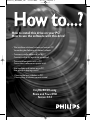 1
1
-
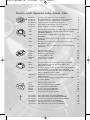 2
2
-
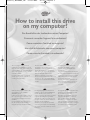 3
3
-
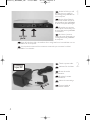 4
4
-
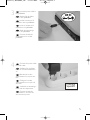 5
5
-
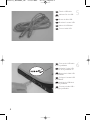 6
6
-
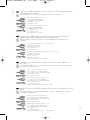 7
7
-
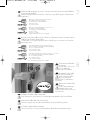 8
8
-
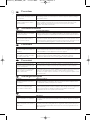 9
9
-
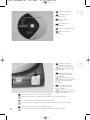 10
10
-
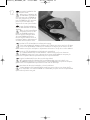 11
11
-
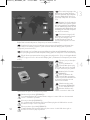 12
12
-
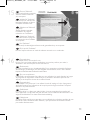 13
13
-
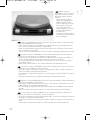 14
14
-
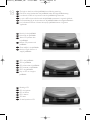 15
15
-
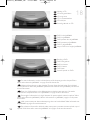 16
16
-
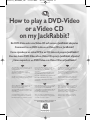 17
17
-
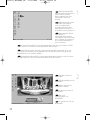 18
18
-
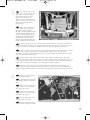 19
19
-
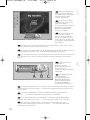 20
20
-
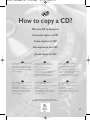 21
21
-
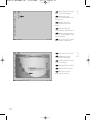 22
22
-
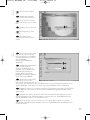 23
23
-
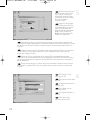 24
24
-
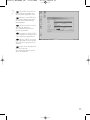 25
25
-
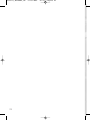 26
26
-
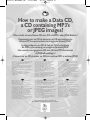 27
27
-
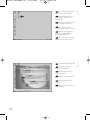 28
28
-
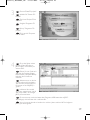 29
29
-
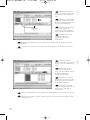 30
30
-
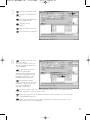 31
31
-
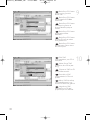 32
32
-
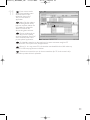 33
33
-
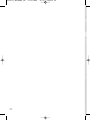 34
34
-
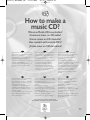 35
35
-
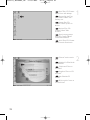 36
36
-
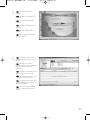 37
37
-
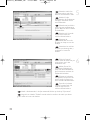 38
38
-
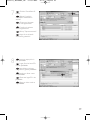 39
39
-
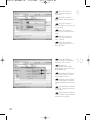 40
40
-
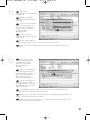 41
41
-
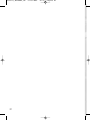 42
42
-
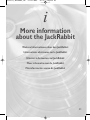 43
43
-
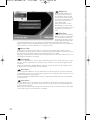 44
44
-
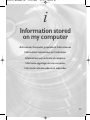 45
45
-
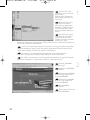 46
46
-
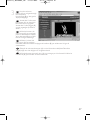 47
47
-
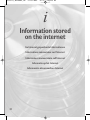 48
48
-
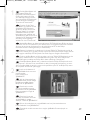 49
49
-
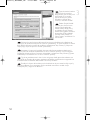 50
50
-
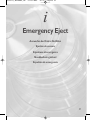 51
51
-
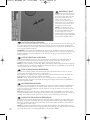 52
52
-
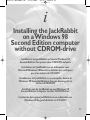 53
53
-
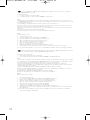 54
54
-
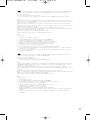 55
55
-
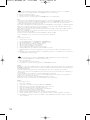 56
56
-
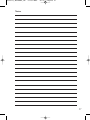 57
57
-
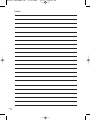 58
58
-
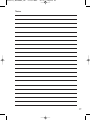 59
59
-
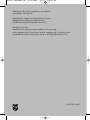 60
60
Philips JR32RWDV-00M Manuale utente
- Categoria
- Unità disco ottico
- Tipo
- Manuale utente
- Questo manuale è adatto anche per
in altre lingue
- English: Philips JR32RWDV-00M User manual
- français: Philips JR32RWDV-00M Manuel utilisateur
- español: Philips JR32RWDV-00M Manual de usuario
- Deutsch: Philips JR32RWDV-00M Benutzerhandbuch
- Nederlands: Philips JR32RWDV-00M Handleiding
Documenti correlati
-
Philips JR24CDRWK Manuale del proprietario
-
Philips CD-R/RW Manuale utente
-
Philips DVDRW228K-20 Manuale del proprietario
-
Philips DVDRW208K Manuale del proprietario
-
Philips CPWBS054/00 Guida Rapida
-
Philips ED8DVDRWK/00 Manuale del proprietario
-
Philips ES8DVDRW Manuale utente
-
Philips ED16DVDSK/00 Manuale utente
-
Philips SPD3000CC-00 Manuale utente